Hogyan használható az EZ nyomtatómegosztás az ASUS vezeték nélküli routerrel? (csak Windows OR)
Az ASUS EZ nyomtató segédprogram lehetővé teszi a felhasználók számára, hogy az USB porthoz csatlakozó nyomtatóhoz az ASUS routeren is hozzáférjenek. A felhasználók beállíthatják a nyomtató kiszolgálóját, hogy engedélyezzen eszközöket LAN-jukban, hogya nyomtatót vezetékesen vagy vezeték nélkül használhassák.
Az ASUS router által támogatott USB portok jellemzőinek megtekintéséhez lépjen a termékleírás oldalra az ASUS hivatalos weboldalán.
Megjegyzés:
a. Az ASUS EZ nyomtató segédprogram csak USB nyomtatókkal működik.
Már nyomtatótípusokkal való beállítás útmutatóját illetően lásd a kapcsolódó GyIK-t:
- Hogyan állíthatom be a nyomtatót Line Printer Remote (LPR)/Line Printer Daemon (LPD) eszközzel az ASUS vezeték nélküli router Windows OR-ében?
- Hogyan állíthatom be a nyomtatót Line Printer Remote (LPR)/ Line Printer Daemon (LPD) eszközzel, ha MAC OR-t használok?
b. A beállítás megkezdése előtt csatlakoztassa USB nyomtatóját az ASUS routerhez az alább bemutatott módon. Bár a legtöbb nyomtató kompatibilis ASUS routerekkel, tekintse át a Nyomtató kiszolgáló kompatibilitási jegyzéket a tesztelt és a garantált kompatibilitást illetően ajánlott modellekért.
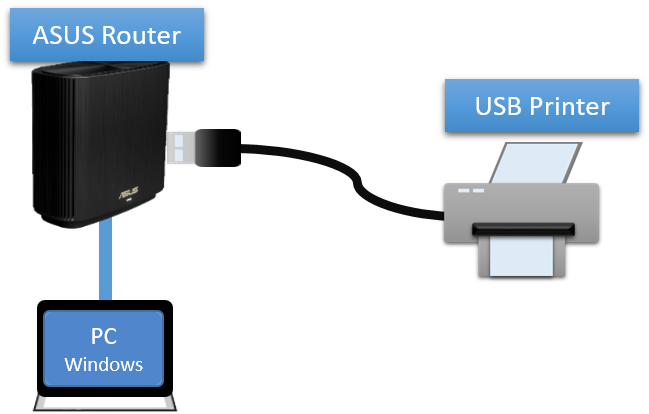
1. Csatlakoztassa számítógépét a routerhez vezetékes vagy WiFi kapcsolattal, majd lépjen a http://www.asusrouter.com oldalon a WEB GUI felületre.

Bővebb információért lásd: Hogyan lépjünk be a router beállítás oldalra (Web GUI)?
2. A bejelentkezéshez gépelje be routere felhasználónevét és jelszavát.

Megjegyzés: Ha elfelejtette felhasználónevét és/vagy jelszavát, állítsa vissza a routert a gyári alapállapotra és beállítások szerint. (Az alapértelmezett felhasználónév és jelszó admin/admin).
A router alapértelmezett állapotba történő visszaállítását illetően lásd: [Vezeték nélküli router] Hogyan állítható vissza a router a gyári alapértelmezett beállítások szerint?
3. Lépjen az [USB Alkalmazás] > [Hálózati nyomtató kiszolgáló] menüpontba.
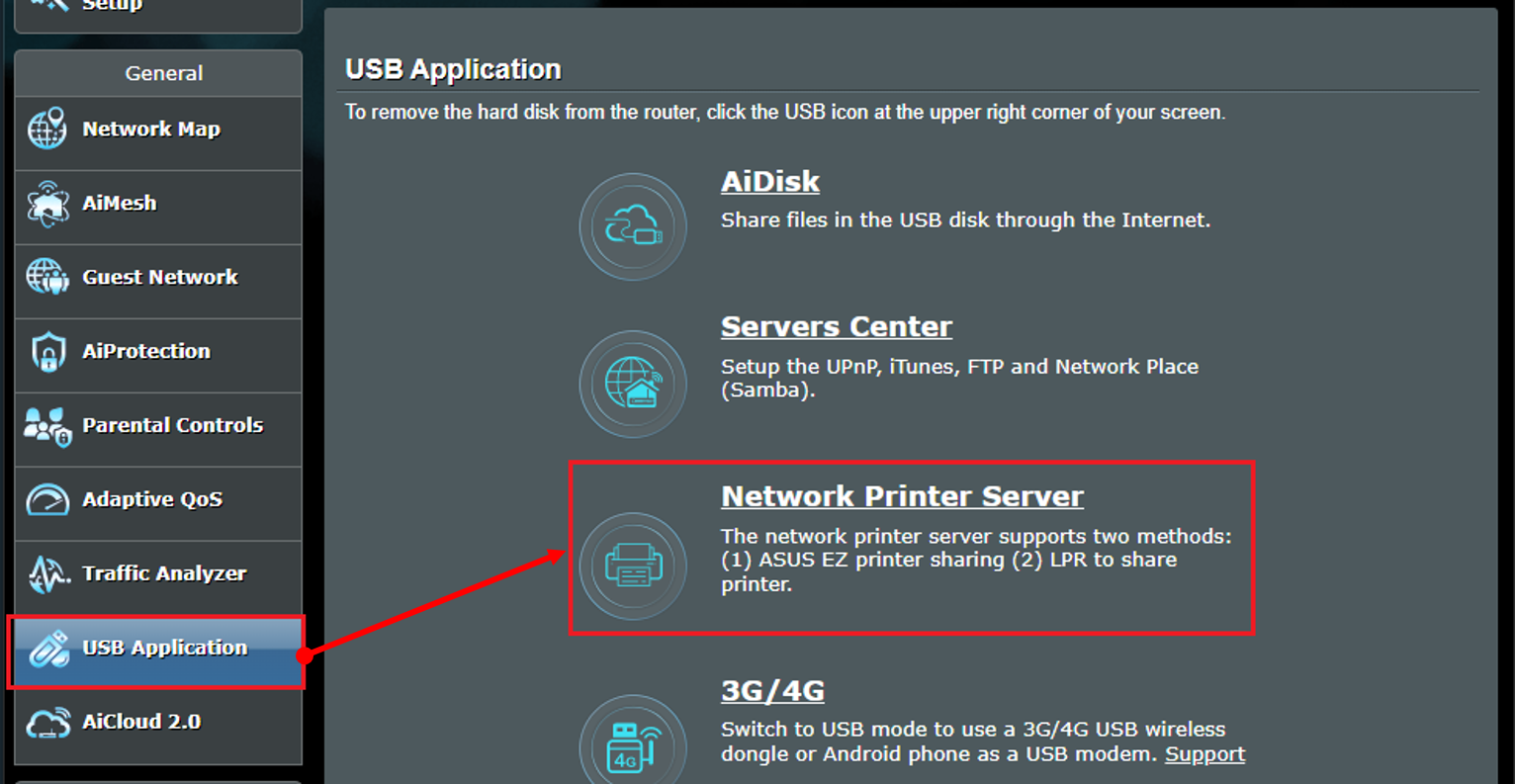
4.Kapcsolja a Hálózati nyomtató kiszolgáló gombját BE állásba (az alapértelmezett KI).
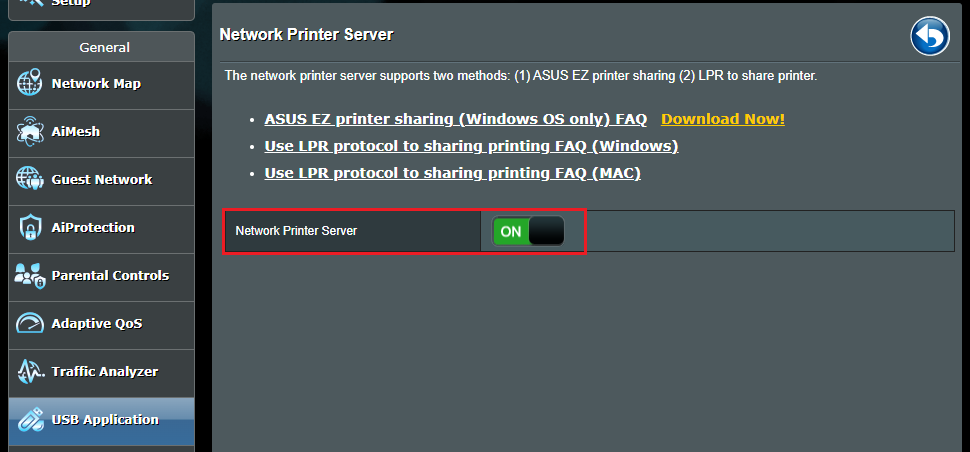
5. Kattintson a [Letöltés most!] opcióra az ASUS EZ nyomtatómegosztó segédprogram letöltéséhez.
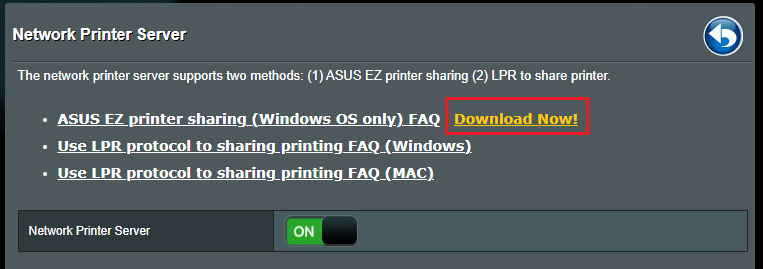
6. A letöltést követően csomagolja ki a .zip fájlt. Kattintson a Printer.exe fájlra az ASUS EZ nyomtató indításához.
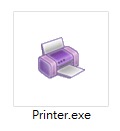
7. Kövesse a Nyomtató beállító segédprogram útmutatóját, majd kattintson a [Tovább] gombra.
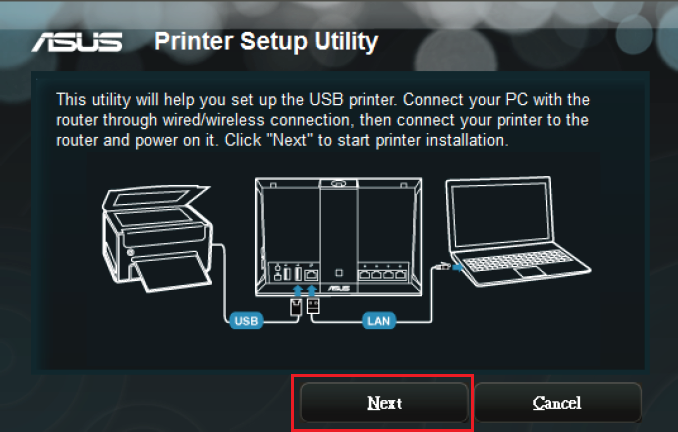
8. A telepítés befejezéséhez kattintson a [Befejez] gombra.
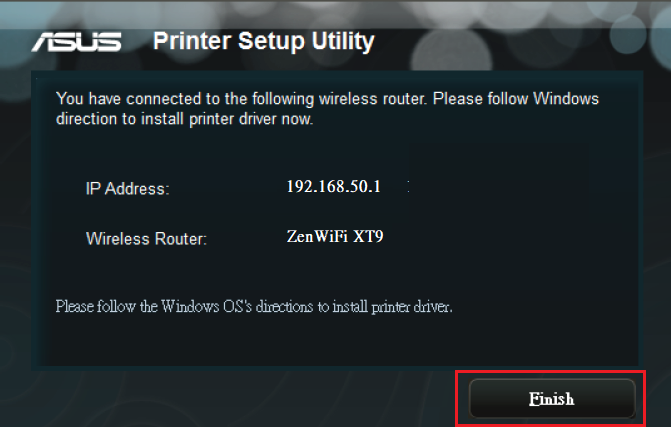
9. Telepítse a nyomtató illesztőprogramját a számítógépére. Kövesse a Microsoft Windows weboldalon található útmutatót. A nyomtató legfrissebb illesztőprogramjának telepítése (microsoft.com).
Megjegyzés: A Windows OR beállítása előtt gondoskodjon róla, hogy bekapcsolja a hálózati nyomtató kiszolgálót az ASUS routeren.
10. Miután sikerült a nyomtató illesztőprogramját telepíteni, használhatja az ASUS routerhez csatlakozó USB nyomtatót a számítógépen.
GyIK
1. Hogyan oldjuk meg a problémát, ha az USB nyomtató csatlakozik az ASUS routerhez, de továbbra sem látszik a Web GUI felületen?
a. Próbálja manuálisan bedugni és kihúzni az USB nyomtatót
b. Próbálja újraindítani a routert, és a router automatikusan észleli az USB eszközt
c. Gondoskodjon róla, hogy az USB nyomtató kompatibilis legyen ASUS routerekkel, lásd: Nyomtató kiszolgáló kompatibilitási jegyzék
d. Ellenőrizze, hogy a router belső vezérlőprogramja a legújabb verzió szerinti-e. További részletekért lásd az alábbi GyIK-t: [Vezeték nélküli] Hogyan frissíthető a router belső vezérlőprogramja a legújabb verzióra?
Hogyan juthatok hozzá a (segédprogramhoz / belső vezérlőprogramhoz)?
A legfrissebb illesztőprogramokat, szoftvereket, belső vezérlőprogramokat és használati útmutatókat az ASUS Letöltőközpontból töltheti le.
Amennyiben bővebb információra van szüksége az ASUS Letöltőközpontról, lásd az alábbi hivatkozást.